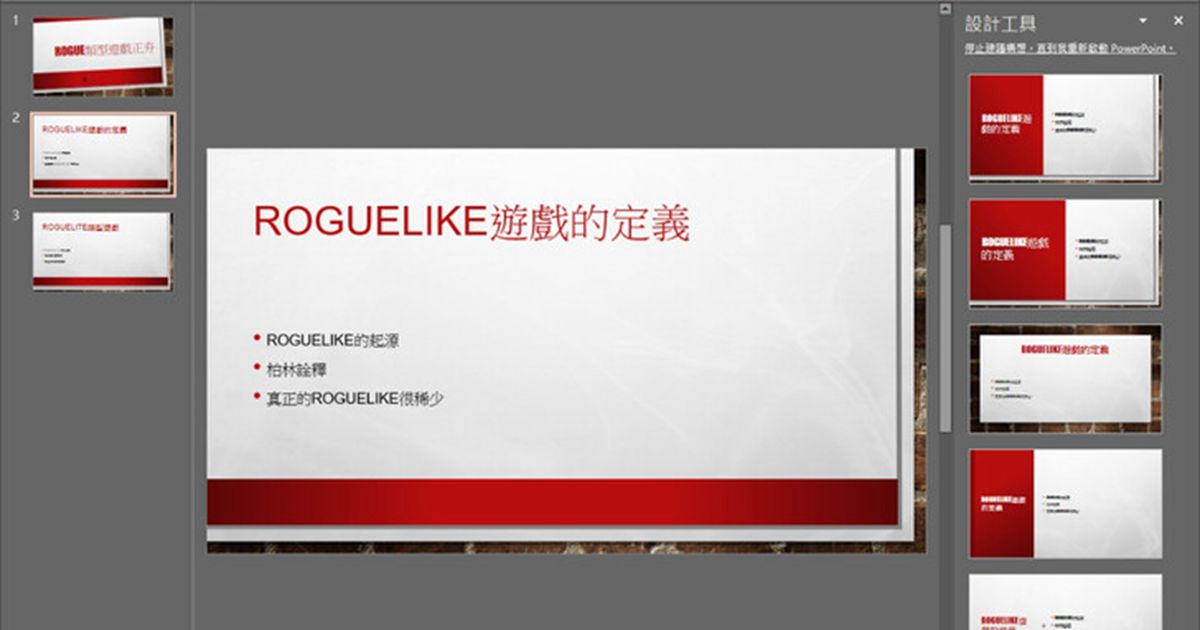
不管是學生或是工作者,應該很常會遇需要製作簡報檔的時候,如果你的手邊已經有既成的 Word 文書資料,例如文章或報告,那麼該如何把它快速轉成簡報檔案呢?
由於 Word 與 PowerPoint 同屬於微軟 Office 辦公軟體,因此檔案格式之間的相容性很高,要互相轉換本來就不是什麼大問題,但也並不是單純的另存新檔就可以,而是需先針對 Word 文字進行大綱階層的設定,讓 PowerPoint 能夠依此建立投影片,如此就可以省下來回複製貼上的功夫,只要對簡報進行細部的調整即可。
步驟1.打開要轉換的 Word 文檔,在工具列選擇「檢視」,再點選「大綱模式」。
步驟2.在文件中選擇文章段落的標題,將其設為「階層1」。
步驟3.接著再選取文章段落中的各個小標,將其設為「階層2」,層次建議不要超過3階。
步驟4.不需出現在簡報中的長篇文字,則為維持「本文」的格式設定即可。
步驟5.將修改完的 Word 檔案,直接儲存或另存新檔後關閉。
步驟6.打開 PowerPoint ,建立一個新的空白簡報。
步驟7.選擇工具列上的「插入」並點選「新投影片」下方的箭頭圖示。
步驟8.選擇「從大綱插入投影片」。
步驟9.選擇剛剛修改的 Word 文件檔案,按下「插入」。

步驟10.系統便會依照剛才設定的大綱階層,依序生成多張投影片。
步驟11.由於 PowerPoint 僅針對大綱來建立投影片,別忘了回第一張投影片建立簡報標題。
步驟12.最後再透過「設計」功能套用主題風格,就能快速產出一份簡報了。

本文同步刊載於PC home雜誌
歡迎加入PC home雜誌粉絲團!

請注意!留言要自負法律責任,相關案例層出不窮,請慎重發文!